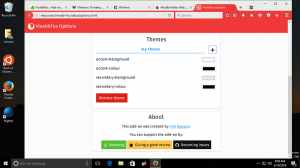Cum se instalează Windows 7 pe un SSD PCI Express (NVMe).
Dacă încercați să instalați Windows 7 pe un disc SSD care este conectat prin magistrala PCI Express (NVMe), este posibil să vă confruntați cu problema că unitatea nu este prezentată în programul de instalare. Din cauza acestui comportament, nu este posibilă instalarea sistemului de operare Windows 7 pe un astfel de hardware. Iată soluția.
Cele mai multe PC-uri moderne vin cu SSD-uri care folosesc fie SATA (AHCI) fie NVM Express. Ei folosesc un conector SATA dacă folosesc SATA, altfel conectorul poate fi diferit în funcție de factor de formă - într-un PC desktop, intră în slotul PCIe, într-un ultrabook, folosesc M.2 conector. Dar Windows 7 a fost conceput doar pentru a funcționa cu discuri SATA. Windows 8.1 a fost primul care a primit suport pentru NVMe. Din fericire, Microsoft a lansat o actualizare cu drivere native pentru Windows 7, care adaugă suport NVM Express.
Pentru a remedia problema de a nu putea instala Windows 7 pe un SSD NVMe, primul pas pe care ar trebui să-l faceți este să descărcați corecțiile KB2990941 și KB3087873. După aceea, puteți reconstrui mediul de instalare și puteți integra actualizările în acesta. Aceste actualizări permit, de asemenea, suportul TRIM pentru SSD-ul tău NVMe!
Urmează următoarele instrucțiuni.
- Descărcați patch-uri folosind următoarele link-uri:
KB2990941
KB3087873 - Să presupunem că descărcați pachetele (fișiere MSU) în C:\packages
- Copiați toate fișierele din mediul de configurare Windows 7 SP1 (ISO/DVD/USB) într-un folder, să presupunem că va fi C:\ISO\Win7SP1.
- Deschide o prompt de comandă ridicat.
- La promptul de comandă ridicat, tastați următoarea comandă:
Dism /Get-WIMInfo /WimFile: C:\ISO\Win7SP1\sources\install.wim
Vă va arăta indecșii imaginilor conținute în fișierul WIM. Rețineți ediția de Windows 7 pentru care aveți cheia de produs și indexul corespunzător. Să presupunem, de exemplu, că utilizați Windows 7 Ultimate.
- Tastați următoarea comandă pentru a monta imaginea offline Windows.
Dism /Mount-WIM /WimFile: C:\ISO\Win7SP1\sources\install.wim /Nume:„Windows 7 Ultimate” /MountDir: C:\ISO\despachetat
Această comandă va monta fișierele Windows 7 SP1 Ultimate Edition în folderul C:\ISO\dezambalat. Dosarul trebuie să existe pe sistemul dvs., altfel corectați calea.
- Tastați următoarea comandă pentru a integra KB2990941 pentru Windows 7 pe 64 de biți.
Dism /Imagine: C:\ISO\unpacked /Add-Package /PackagePath: C:\packages\Windows6.1-KB2990941-x64.msu
Pentru Windows 7 pe 32 de biți, tastați următoarea comandă
Dism /Imagine: C:\ISO\unpacked /Add-Package /PackagePath: C:\packages\Windows6.1-KB2990941-x86.msu
Corectați căile fișierelor și numele fișierelor după cum este necesar. Am folosit căile reale și numele fișierelor de pe computerul meu ca exemplu.
- Acum, tastați următoarea comandă pentru a adăuga pachetul KB3087873 la imagine. Faceți-o după cum urmează.
Pentru Windows 7 SP1 pe 32 de biți, executați această comandă:Dism /Imagine: C:\ISO\unpacked /Add-Package /PackagePath: C:\packages\windows6.1-KB3087873.msu
Pentru Windows 7 SP1 pe 64 de biți, executați această comandă:
Dism /Imagine: C:\ISO\unpacked /Add-Package /PackagePath: C:\packages\windows6.1-KB3087873.msu
Din nou, corectați căile fișierelor și numele fișierelor după cum este necesar. Am folosit căile reale și numele fișierelor de pe computerul meu ca exemplu.
- După ce ați făcut acest lucru, tastați următoarea comandă pentru a efectua modificările și a demonta imaginea.
Dism /Unmount-WIM /MountDir: C:\ISO\unpacked /Commit
Esti gata. Acum puteți utiliza fișierul WIM actualizat pentru a instala Windows 7. Acum va fi posibil să-l instalați pe SSD-uri PCI Express (NVMe).